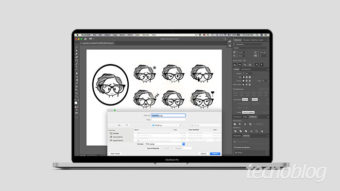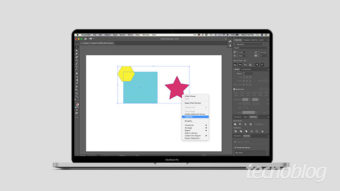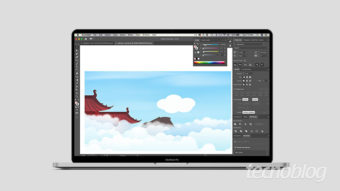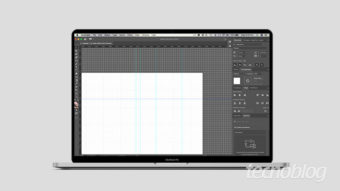Como instalar brushes no Illustrator [Pincéis]
Brushes ou pincéis permitem que o resultado digital final seja ainda mais próximo do traço analógico, com a flexibilidade vetorial
O Adobe Illustrator é uma ferramenta ideal para quem deseja desenhar com aplicações e usos flexíveis, pois trata-se de um vetor. Mesmo com o auxílio de uma tablet, manter a fidelidade não é algo simples, mas com o brush correto, é possível criar estilos bem interessantes e aproximados do seu traço real. No tutorial de hoje, saiba como instalar brushes no Illustrator.
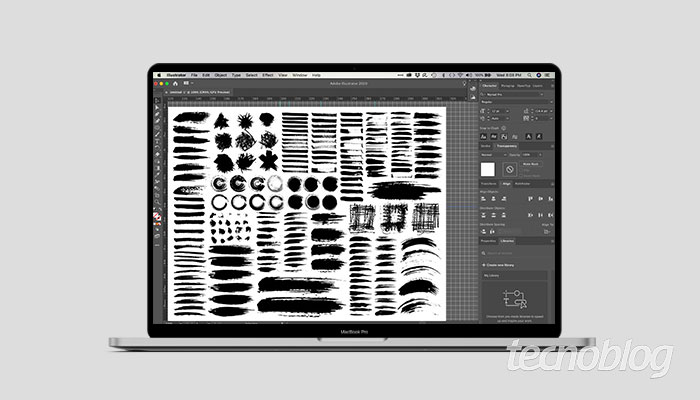
Assim como no Adobe Photoshop, no Illustrator também é possível instalar brushes e até mesmo criar um, de acordo com a necessidade do seu projeto. O processo é bem simples, pra você guardar mais tempo em pesquisas do traçado perfeito.
Como instalar brushes no Illustrator
Caso tenha alguns ou muitos brushes, mas nenhum deles atenda à sua necessidade, você pode baixar um e instalá-lo, seguindo estes passos:
- Abra o Adobe Illustrator;
- Menu “New” (Novo);
Ou siga o atalho “⌘ + N” (macOS) ou “Control + N” (Windows); - Escolha o formato de papel que julgar necessário para o seu projeto;
- Menu “Window” > “Brushes”;
- No painel “Brushes”, clique nas opções (três tracinhos) e clique em “Open Brush Library” > “Other Library…”;
- Na janela de brushes, clique na pasta onde está localizado o brush que deseja instalar;
- Clique em “Open”.

Um detalhe: não estranhe, os arquivos de brush também possuem a extensão “.ai”.
Bem simples, não? Agora é com você. Talvez você ainda precise ajustar o tamanho ideal, a intensidade e a pressão, até que seu traço fique exatamente como o esperado. Mas não tenha medo de errar. Essa é a grande vantagem do meio digital.
Busque os melhores brushes da web, explore toda a sua criatividade e solte seu traço. Sucesso e até a próxima.
Com informações: Adobe.